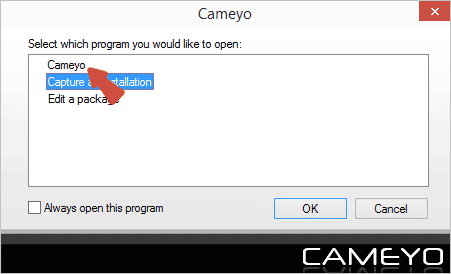Что значит ошибка при запуске приложения 0xc000007b
0xc000007b
Ошибка 0xc000007b возникает при запуске приложений Windows, программ или игр. Код не сообщает рядовому пользователю ничего о том, что произошло, почему так, и как исправить ситуацию. Если человек не обладает достаточной компетенцией, будет сложно определить, что же пошло не так.
В статье пойдет речь об этой ошибке, природе возникновения и вариантах решения проблемы. После прочтения пользователь разберется в причинах сбоев запуска и сможет исправить ошибку. Информация прошла несколько проверок на достоверность и после этого была использована для написания статьи. Так или иначе, она помогает, если появляется ошибка при запуске приложения 0xc000007b.
Убедитесь, что ваш компьютер надежно защищен от вирусов, т.е. что у вас установлена какая либо антивирусная программа.
Возможно, вы знаете, что жесткий диск – используется для хранения почти всех файлов на компьютере, и поэтому является главной целью компьютерных вирусов.
Если вирус атаковал жесткий диск, то могут потеряться некоторые файлы, а место, которое они занимали, будет съедено, это может послужить появлению ошибки 0xc000007b при запуске приложения.
Как устранить эту ошибку? Запустите вашу антивирусную программу, просканируйте компьютер на вирусы и немедленно удалите все возникшие угрозы с компьютера. Кроме того, настоятельно рекомендуется, всегда иметь антивирусную программу для защиты компьютера, которая будет запущенна в фоновом режиме, и в реальном времени защищать ваш компьютер и личную информацию от возможных угроз.
Как исправить ошибку 0xc000007b в Windows 10
Видео пример как создать точку восстановления в Windows 10
Сперва наперво необходимо разобраться какая всё таки разрядность вашей операционной системы. Для этого нажимаем сочетание клавиш  + Pause
+ Pause

Обращаем внимание на выделенный фрагмент на рисунке Тип системы 32 или 64. В зависимости от того какие тут будут цифры, такие же должны быть и все системные файлы.
В большинстве случаев причина заключается в Распространяемом пакете Microsoft Visual C ++, когда он установлен не надлежащим образом, или же его файлы повреждены или отсутствуют (например из-за вирусов), так что, первое, что необходимо сделать это скачать Распространяемый пакет Microsoft Visual C ++ (x64) или Microsoft Visual C ++ (x32) в зависимости от разрядности Вашей операционной системы.
После загрузки файла, стандартным двойным щелчком мыши установите приложение.
Теперь перезагрузите компьютер и попытайтесь запустить вашу игру или программу, если ошибка всё же не исчезла, то вы все таки, что-то напутали с разрядностью ОС. В этом случае воспользуйтесь ниже приведенными вариантами по актуализации системных библиотек:
Способ первый (простой и быстрый)
- Загрузите этот архив (ссылка на скачивание) в нем содержаться необходимые версии библиотек для x64 и для x32 типа операционных систем
- Распакуйте содержимое архива в любую папку на любом диске. Главное не в корень диска. Будут распакованы две папки с файлами.
- Теперь необходимо загрузиться в безопасном режиме. Для этого нажимаем сочетание кнопок WIN + R
- В появившееся окошко вводим msconfig и нажимаем Enter
- Переходим к вкладке Загрузка. Выбираем здесь Безопасный режим и тайм аут в 999 сек

Второй способ (продвинутый универсальный)
Есть на просторах Интернета замечательная утилита Dependecy Walker , которая сканирует приложения (в нашем случае игры) на используемые библиотеки, отображая полные пути к ним и самое главное их разрядность x32(x86) или x64.
- Всё что нужно, это скачать нужную версию программы под разрядность Вашего компьютера (как это сделать писалось выше).
Скачать Dependecy Walker для x32(x86)
Скачать Dependecy Walker для x64 - Распаковываем и запускаем программу Dependecy Walker
- В меню выбираем ViewsFull Paths или просто нажимаем F9 для того, чтобы видеть полные пути к файлам
- Выбираем FileOpen… , чтобы открыть файл игры. Переходим в папку с неработающей игрой и выбираем запускаемый файл
- Если появилось окно об ошибке игнорируем его и закрываем
- В окне Модулями (снизу) отображены все библиотеки, которые использует наша игра при запуске. И ближе к концу таблицы есть нужная нам колонка CPU (на рисунке ниже обведена красной рамкой).

Как раз-то в этих файлах и заключается причина ошибки.
Третий способ (глобальный)
Если первый способ не сработал, то пробуем следующее: загрузите All In One Runtimes и установите его на компьютере. Это приложение содержит все актуальные версии необходимых компонентов и библиотек для Windows 10, 8 , 7. Оно автоматически исправит все ошибки.
В любом случае независимо от результата отпишитесь в комментариях помогли вам вышеприведенные методы или нет. Если да будем собирать положительную статистику, если же нет то пытаться сообща решить вашу проблему 0xc000007b
Методы решения ошибки 0xc000007b
Хорошо, мы с вами рассмотрели, что собой представляет ошибка 0xc000007b, а также при каких обстоятельствах она может появляться на компьютерах пользователей под управление Windows различных версий. Давайте теперь перейдем к методам, которые вы можете применять при столкновении с данной проблемой. Начнем с самого простого.
Метод №1 Запуск от имени Администратора
Самый простой метод, с помощью которого можно попытаться избавиться от ошибки 0xc000007b, – это запуск программы от имени Администратора. В сети зафиксированы случаи, когда некоторым пользователям удавалось избавиться от этой ошибки с помощью такого вот просто решения.
Итак, запустить программу от имени Администратора достаточно просто, и мы покажем вам, как это сделать. Для начала вам потребуется перейти в папку, в которую была установлена программа. Затем найдите в этой папке исполнительный файл(расширение .exe). Нажмите на него правой кнопкой мыши и выберите из контекстного меню пункт «Запустить от имени Администратора».
Если вы таким образом смогли обойти ошибку 0xc000007b, то просто запускайте приложение от Администратора и проблем не возникнет. Чтобы постоянно не выбирать из контекстного меню опцию, вы можете нажать правой кнопкой мыши на исполнительный файл, перейти в «Свойства→Совместимость» и поставить галочку напротив опции «Запускать программу от имени Администратора».
Метод №2 Установка необходимых библиотек
Как мы ранее указывали, ошибка 0xc000007b могла появиться в том случае, если в вашей системе не установлены необходимые библиотеки для запуска программы. Практически для каждой программы(в особенности для игр) необходим набор библиотек определенного программного обеспечения.
Мы рекомендуем вам попробовать установить или обновить такое ПО, как DirectX, .NET Framework, Microsoft Visual Studio C++. Все указанное вы спокойно можете загрузить из раздела загрузок официального сайта Майкрософт.
Чтобы вы не блуждали в поисках пакетов установки данных библиотек, вот вам список всех установщиков:
Загрузите все эти установщики на ваш компьютер, установите библиотеки в операционную систему, а затем попытайтесь произвести запуск нужной вам программы. Зачастую, многие пользователи избавляются от ошибки 0xc000007b именно таким образом.
Метод №3 Обновление драйвера графического ускорителя
Возможно, ваш теперешний драйвер для видеокарты работает не так, как было задумано. Порой, драйвер начинает работать совершенно некорректно, создавая в системе тем самым огромное количество проблем. Ошибка 0xc000007b может быть одной из таких проблем. Также возможно, что запускаемому приложению необходим драйвер новой версии.
Пройдите на официальный сайт разработчика графического чипа и загрузите на компьютер установщик самой последней версии драйвера. Как мы с вами все знаем, главными игроками на рынке видеокарт являются компании Nvidia и AMD, а также компания Intel, которая поддерживает интегрированные решения Intel HD. Воспользуйтесь следующими ссылка и загрузите установщики драйверов:
Загрузите нужные вам пакеты драйверов, установите их(обязательно воспользуйтесь Чистой установкой), а затем попытайтесь запустить программу, при запуске которой проявлялась ошибка 0xc000007b.
Метод №4 Переустановка запускаемого приложения
Знайте, что ошибка 0xc000007b также может возникать в тех случаях, когда файлы самого приложения повреждены и не могут корректно взаимодействовать с системой, вследствие чего и возникает проблема. Например, файлы приложения могли быть повреждены во время его установки или же каким-то образом уже в системе. Мы рекомендуем вам попробовать переустановить приложение(или игру), особенно если оно довольно малых размеров. Переустановите приложение, а затем попытайтесь запустить его, чтобы проверить наличие ошибки 0xc000007b.
Метод №5 Сканирование и восстановление системных файлов
Мы уже указывали в самом начале статьи, что причиной возникновения данной проблемы могли стать системные файлы, которые были по какой-то причине повреждены. Проверить, присутствуют ли у вас поврежденные системные файлы – довольно просто. Вам в этой ситуации поможет встроенная в систему утилита SFC, которую можно запустить только с помощью Командной строки.
Нажмите правой кнопкой мыши на Пуск и выберите «Командная строка(администратор)». Далее впишите в нее команду sfc /scannow и нажмите Enter. Начнется процесс проверки системных файлов. Если будут найдены повреждения, утилита SFC устранит их, если сможет. Как только закончится операция по восстановлению файлов, запустите приложение и проверьте, появится ли ошибка 0xc000007b.
Метод №6 Использование Dependency Walker
Dependency Walker – это такая полезная программа, которая сейчас поможет нам исправить ошибку 0xc000007b. Если упростить, данная программа способна строить иерархическое дерево из файлов, которые непосредственно необходимы для выполнения исполнительного файла программы.
Итак, загрузите Dependency Walker с официального сайта разработчиков, что, кстати говоря, можно сделать совершенно бесплатно. По сути, вам не придется устанавливать Dependency Walker, так как вы можете начать работать в нем попросту запустив скачанный файл.
Итак, идея этого метода состоит в том, что ваша программа использует при своей работе динамические библиотеки 64-битной разрядности. Если она по какой-то причине стала использовать библиотеку 32-битной разрядности, то как раз это и может вызывать ошибку 0xc000007b. Сейчас мы будем искать эту библиотеку с помощью Dependency Walker.
Откройте Dependency Walker. Нажмите на View→Full paths, чтобы показать в программе полный путь к библиотекам в системам. Далее нажмите File→Open и выберите исполнительный файл вашей программы(может высветиться диалоговое окно, но закройте его). Обратите свое внимание на нижнюю часть окна Dependency Walker со столбцом Module.
Проскрольте нижнюю часть до столбца CPU и проверьте, присутствует ли в списке динамические библиотеки разрядности x86. Если вы все же нашли такую, то, поздравляем, вы нашли виновника ошибки 0xc000007b. Теперь вам нужно только найти в Интернете эту библиотеку, но только 64-битной разрядности, а затем поместить ее в директорию C:Windowssystem32 и в папку с программой.
Метод №7 Восстановление системы
Итак, очевидно, что если вы уже на седьмом методе – ничего не работает для решения ошибки 0xc000007b. Мы рекомендуем вам попросту выполнить восстановление операционной системы до того состояния, в которой данной ошибки не возникало.
Осуществить это можно с помощью простой точки восстановления. Выполните Win+S→Панель управления→Восстановление→Запуск восстановления системы. Выберите ту точку сохранения, в которой ваша система не испытывала каких-то проблем с ошибкой 0xc000007b, после чего запустите восстановление системы.
Метод №8 Переустановка Windows
Очень жаль, если вам так и не удалось избавиться от проблемы при запуске приложения. К этому моменту, вам остается только одно – переустановка операционной системы Windows. Да, неприятно, не хочется, но этот шаг определенно избавит вас от ошибки 0xc000007b. Если вы не знаете процесса переустановки Windows, то мы рекомендуем вам ознакомиться со статьей от Майкрософт по данной теме .
Обновление DirectX
Иногда ошибка 0xc000007b при запуске игры появляется из-за проблем с dll-библиотеками, как исправить ее в этом случае по шагам:
- Скачайте установщик библиотек DirectX.
- Запустите файл dxwebsetup.exe.

- Пройдите последовательно мастер, нажимая «Далее» .

- Начнется процесс копирования и инсталляции.

Почему не запускается Айтюнс?
В последнее время Майкрософт активно внедряет технологии защиты. Так, с последними обновлениями была введена проверка цифровых подписей файлов. Если есть малейшие несоответствия, либо библиотека загружена незащищенным путем – файлы сразу же блокируются. Наиболее часто проблемы возникают из-за следующих библиотек:
- Список проблемных файликов в System32 (x86): msvcp.dll, msvcr.dll, msvcr100_clr.dll, xinput.dll.
- Список проблемных библиотек в System32 (x86): mfcdll, mfc100u.dll, msvcpdll, msvcr100_clrdll.
Помимо этого, другими причинами сбоя могут быть:
- прекращение поддержки 32-х битной Windows продуктами Apple, подробнее читайте тут;
- одновременное использование системы на x64 и x86 на одном ПК;
- установленные библиотеки и дистрибутивы одновременно для двух типов разрядности (конфликт между ними);
- повреждение системных файлов;
- банальные сбои в установке Айтюнс.

Ошибка при запуске приложения (0xc000007b) iTunes.Setup
Неисправность проявляется из-за:
- Неправильной установки (возможного сбоя) драйверов видеокарты.
- Прерванного обновления Windows 10.
- Сбоя установки Windows 10.
- Повреждения значений в реестре, при неправильном удалении игр и программ (не использовали «Удаление или изменение программы» и ей подобные, а удаляли папки с файлами) или при неправильном (аварийном) выключении ПК.
- Нарушения целостности системных файлов после заражения вирусом.
- Поврежденного драйвера контроллера загрузки.
- Самой игры или программы, скачанной из ненадежного источника (файлообменники, торренты).
Ошибка 0xc000007b при запуске игры – как исправить Windows 7 64 bit
Дальнейшие инструкции актуальны не только для “семерки”, но и для более поздних версий. Пробуйте поочередно каждый метод, если не срабатывает – переходите к следующему.
На официальном форуме Microsoft было найдено эффективное решение – необходимо открыть папки:
Находим, удаляем DLL-файлы:
- msvcr110
- msvcp110
- msvcp100
- msvcr100
- msvcr120
- msvcp120
После переходим на сайт Майкрософт, качаем:
- Набор библиотек для Visual Studio 2012
- Распространяемые пакеты Visual C++ для Visual Studio 2013
- Обновление системы безопасности MFC для Microsoft Visual C++ 2010
Инсталлируем всё, перезагружаем компьютер.

Видео

Что делать, чтобы ошибка больше не появлялась
Полную гарантию, что ошибка 0xc000007b больше никогда не возникнет, не сможет дать никто. Изменения в системных файлах, произошедшие при загрузке обновлений, установка новых приложений и прочие действия могут создать условия для повторного появления проблемы. В качестве профилактических мер можно порекомендовать не пользоваться «пиратскими» копиями приложений, в особенности — игр. Также необходимо внимательно посмотреть на саму систему. Различные сборки, выполненные неизвестными умельцами, создают благодатную почву для сбоев и отказов системы. Установка официальной, лицензионной версии, поможет избежать большинства возможных проблем. Следует ограничить себя в использовании сомнительных приложений, скачанных с файлообменников или торрент-трекеров, где никто не отвечает за качество софта и существует вероятность заражения различными вирусами. Кроме того, полезно периодически производить очистку реестра и проверку системы.
Возникновение ошибки 0xc000007b свидетельствует о возникших неполадках системы или конфликте установленных приложений. Универсального способа исправления ситуации не найдено, может выручить любой из описанных способов. Для решения проблемы придётся последовательно применять все варианты, пока не будет достигнут положительный результат.